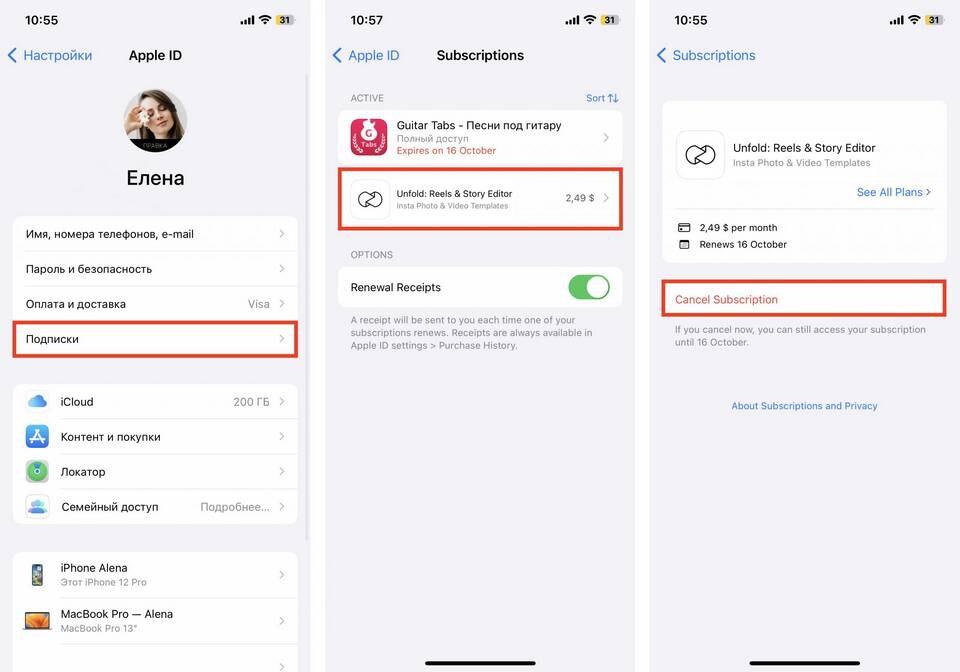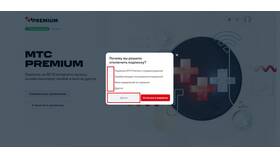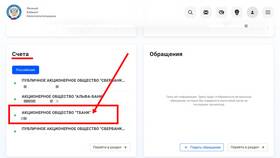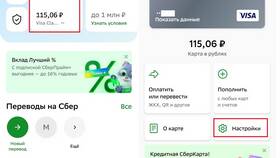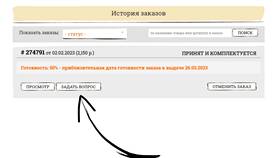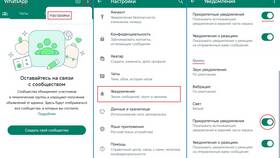Отмена подписки на сервисы через компьютер требует разных действий в зависимости от платформы и способа оплаты. Рассмотрим основные методы отмены подписок с ПК.
Содержание
Общий алгоритм отмены подписки
- Определите способ оплаты (Google Play, App Store, банковская карта)
- Найдите учетную запись, через которую оформлена подписка
- Перейдите в раздел управления подписками
- Выберите нужную подписку и отмените ее
Отмена подписок по типу сервиса
| Сервис | Способ отмены |
| Google Play | Через payments.google.com |
| Microsoft Store | Через account.microsoft.com |
| Steam | Через настройки аккаунта |
| Стриминговые сервисы | Через официальный сайт сервиса |
Пошаговая инструкция для Google Play
- Откройте браузер и перейдите на payments.google.com
- Войдите в аккаунт Google, с которым связана подписка
- Выберите раздел "Подписки"
- Найдите нужную подписку и нажмите "Отменить"
- Подтвердите отмену
Отмена подписки через Microsoft Store
- Зайдите на account.microsoft.com
- Авторизуйтесь под своей учетной записью
- Перейдите в "Сервисы и подписки"
- Выберите "Управление" для нужной подписки
- Нажмите "Отменить подписку"
Если подписка оформлена через сайт
| Действие | Описание |
| 1. Вход в аккаунт | Авторизуйтесь на официальном сайте сервиса |
| 2. Поиск раздела подписок | Обычно находится в настройках профиля |
| 3. Отмена подписки | Следуйте инструкциям на сайте |
Важные нюансы
- Подписка может оставаться активной до конца оплаченного периода
- Некоторые сервисы требуют подтверждения по email
- Рекомендуется сохранять подтверждение отмены
- При проблемах обращайтесь в поддержку сервиса
Отмена подписки по банковской карте
- Определите сервис, который списывает средства
- Попробуйте отменить через сайт сервиса
- Если не получается - обратитесь в банк
- Заблокируйте карту для конкретного списания